Zalo phiên bản trên máy tính tuy không có đầy đủ các tính năng trên điện thoại. Nhưng đăng nhập trên máy tính sẽ thuận tiện xem, gửi tin nhắn hơn trong lúc làm việc. Bài viết dưới đây Limosa sẽ chia sẻ với bạn cách đăng nhập Zalo trên máy tính nhanh chóng. Cùng tham khảo nhé!

MỤC LỤC
1. Giới thiệu về ứng dụng Zalo
Zalo là ứng dụng nhắn tin và kết nối cộng đồng hàng đầu dành cho người Việt. Để đáp ứng nhu cầu của người dùng, cũng như tạo sự thuận tiện, nhà phát hành đã chính thức cho ra mắt phiên bản Zalo trên máy tính. Với phiên bản này bạn có thể sử dụng được các tính năng cơ bản của Zalo như nhắn tin, gọi điện, chat nhóm miễn phí.
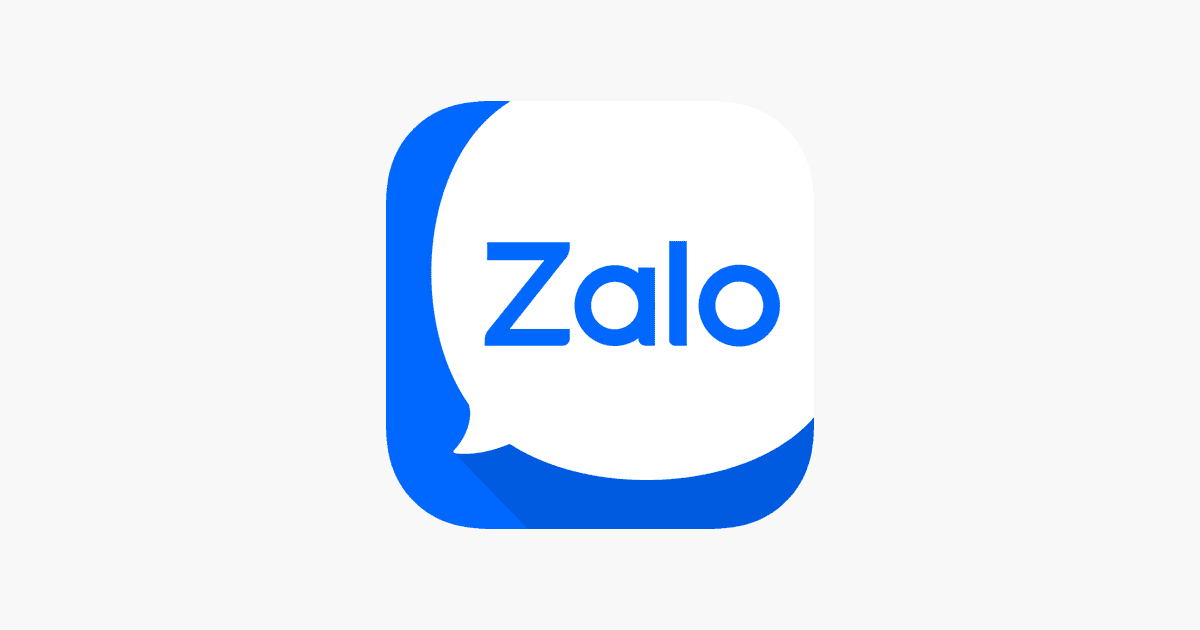
2. Hướng dẫn cách đăng nhập Zalo trên máy tính
Để đăng nhập Zalo PC có 2 cách. Bạn có thể lựa chọn tải Zalo về sử dụng như một phần mềm trên máy tính hoặc sử dụng thông qua trình duyệt web.
2.1. Đăng nhập Zalo PC bằng phần mềm máy tính
Nếu bạn muốn đăng nhập trực tiếp Zalo trên máy tính thì trước tiên cần tải về máy tính của mình phiên bản dành cho PC:
Bước 1: Bạn truy cập vào địa chỉ: https://zalo.me/pc
Bước 2: Ấn nút Tải ngay để tệp tự động tải về máy. Bạn có thể lưu tệp vừa tải ngay tại Desktop để tiện tìm kiếm và thao tác.
Bước 3: Tệp vừa tải xuống hoàn tất sẽ xuất hiện dưới tên ZaloSetup – [Số phiên bản]
Bước 4: Nhấp đúp chuột vào tệp vừa tải để tệp tự động cài đặt.
Bước 5: Đợi đến khi quá trình cài đặt hoàn tất sẽ có biểu tượng shortcut phần mềm Zalo xuất hiện.
Sau khi đã tải Zalo về máy tính hoàn tất, Limosa sẽ hướng dẫn bạn 3 cách đăng nhập tài khoản Zalo trên máy tính một cách dễ dàng và nhanh chóng.
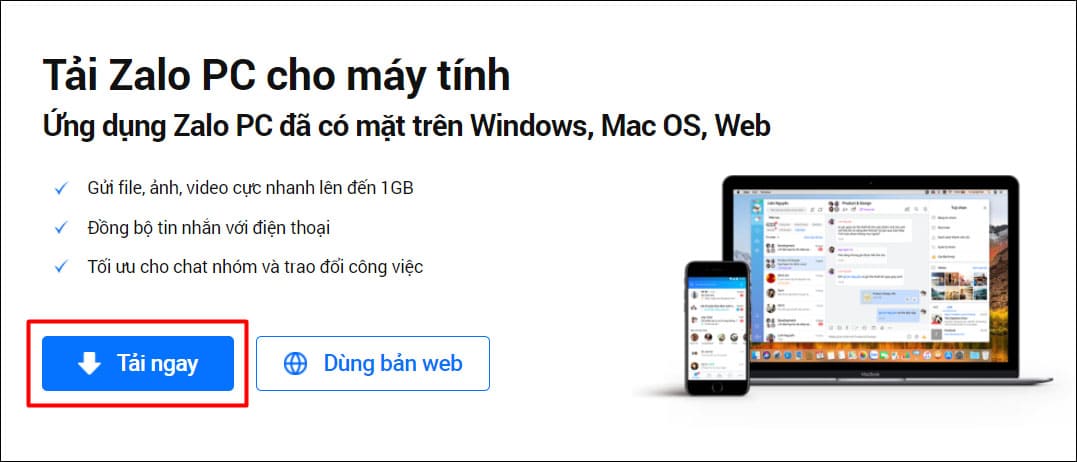
- Cách 1: Cách đăng nhập Zalo trên máy tính bằng mã QR
Thông thường Zalo sẽ mặc định chọn phương thức đăng nhập quét mã QR, do cách thức này tương đối thuận tiện nhất. Tuy nhiên với những ai không quen với việc quét mã có thể sẽ không ưa chuộng phương thức này.
Bước 1 : Mở Zalo trên điện thoại lên, nhấn vào biểu tượng mã QR hình ô vuông ở góc trên cùng bên phải màn hình.
Bước 2: Khi giao diện quét mã QR xuất hiện, đưa camera điện thoại vào quét mã QR trên màn hình máy tính để quét.
Bước 3: Sau khi quét xong Zalo trên điện thoại sẽ xuất hiện thông báo “Có phải bạn muốn đăng nhập bằng mã QR?”. Với những dòng điện thoại đời cũ nhấn Đăng nhập để cho phép. Với những dòng điện thoại có FaceID hoặc sinh trắc vân tay, bạn sẽ sử dụng FaceID hoặc vân tay để nhấn Đăng nhập.
Bước 4: Khi nhấn Đăng nhập thành công, giao diện chính của Zalo trên PC sẽ xuất hiện trên màn hình máy tính.
Lưu ý: Nếu chưa có Zalo trên điện thoại, thì phải tiến hành cài đặt Zalo trên điện thoại trước.
Sau khi cài đặt xong, bạn cần đăng nhập vào tài khoản Zalo trên điện thoại bằng số điện thoại và mã đăng nhập
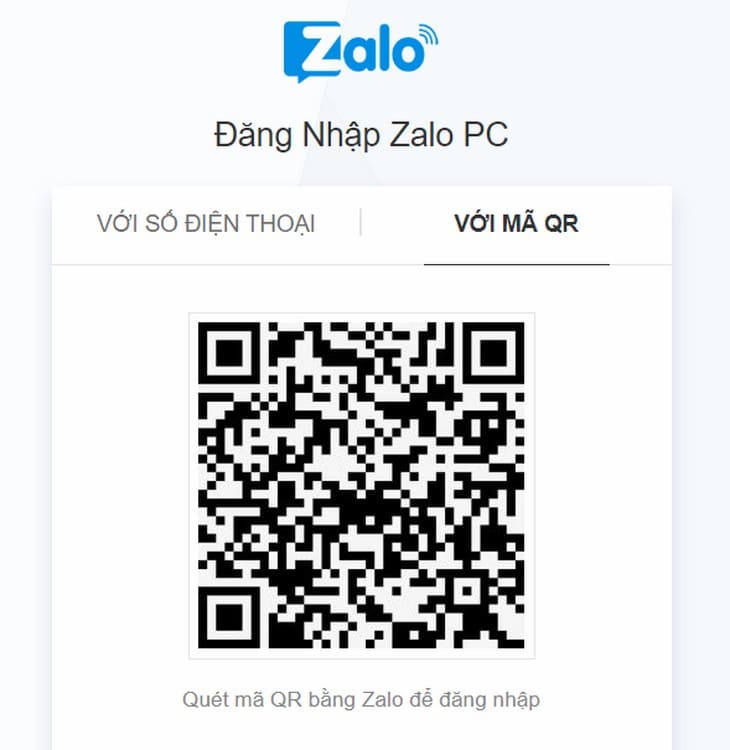
- Cách 2: Cách đăng nhập Zalo trên máy tính bằng mật khẩu
Bước 1: Ở giao diện đăng nhập, chọn tab Với mật khẩu để đổi cách thức đăng nhập.
Bước 2: Bạn nhập số điện thoại, mật khẩu, và chọn nút Đăng nhập với mật khẩu sau khi nhập xong.
Bước 3: Khi Zalo đăng nhập máy tính thành công, cửa sổ Zalo sẽ hiện ra và bạn có thể thoải mái sử dụng các tính năng của Zalo để liên hệ với bạn bè trên máy tính.
Lưu ý: Nếu lần đầu bạn đăng nhập tài khoản Zalo trên thiết bị mới, bạn sẽ cần xác minh tài khoản sau khi nhập số điện thoại và mật khẩu. Những cách thức xác minh tài khoản có thể thể chọn bao gồm: nhập mã xác thực được gửi đến số điện thoại của bạn vào các ô trống theo yêu cầu hoặc xác nhận 3 người đã liên lạc bằng Zalo.
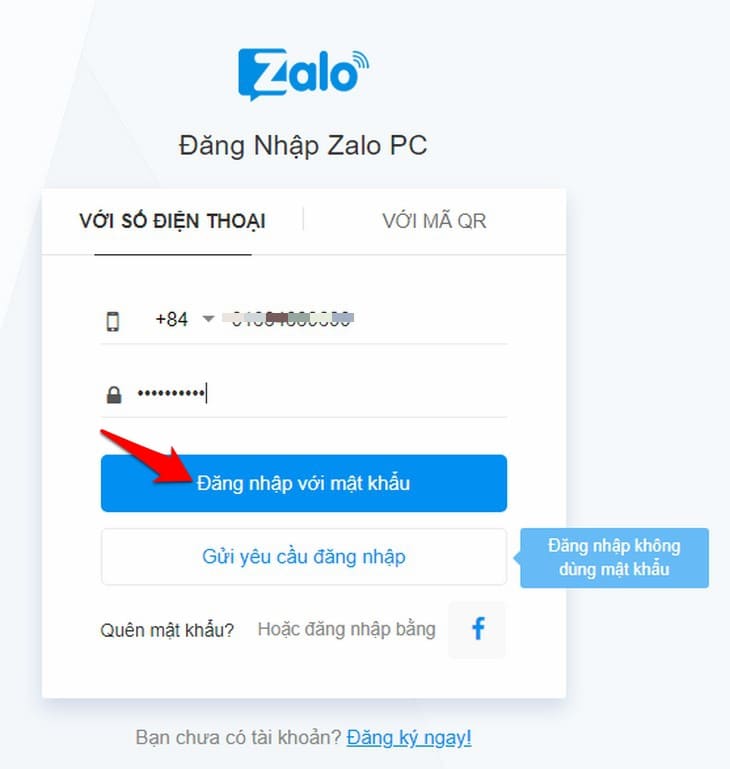
- Cách 3: Zalo PC đăng nhập bằng tính năng gửi yêu cầu đăng nhập
Bước 1: Ở giao diện đăng nhập, chọn tab Với mật khẩu để đổi cách thức đăng nhập.
Bước 2: Nhập số điện thoại đăng ký tài khoản Zalo và chọn nút Đăng nhập không sử dụng mật khẩu.
Bước 3: Thông báo sẽ được gửi đến ứng dụng Zalo của bạn. Mở ứng dụng Zalo trên điện thoại.
Bước 4: Bên dưới cuộc hội thoại ghim (nếu có) sẽ có tin nhắn được gửi từ Zalo Bảo Mật. Mở tin nhắn và bấm Xác nhận đăng nhập, tiếp theo chọn đồng ý.
Bước 5: Kiểm tra giao diện Zalo trên máy tính đã hiện ra màn hình chat quen thuộc chưa.
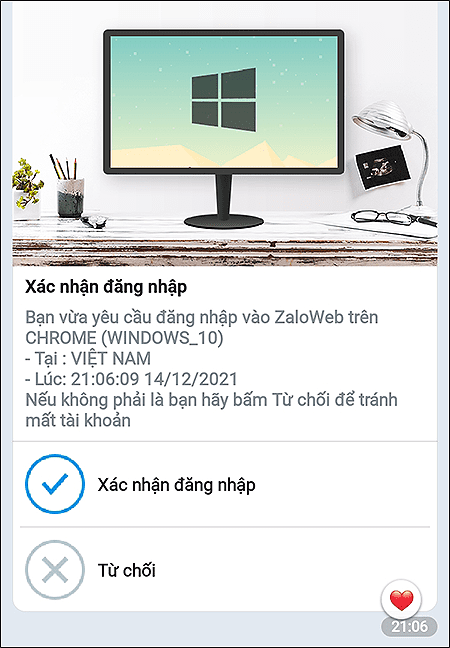
2.2. Đăng nhập Zalo PC thông qua trình duyệt web
Trong trường hợp bạn muốn bỏ qua bước cài đặt Zalo trên máy tính rườm rà, phức tạp, bạn có thể mở trình duyệt web bất kỳ và đăng nhập thông qua trình duyệt web.
Bạn chỉ cần truy cập vào địa chỉ: https://chat.zalo.me/ hoặc vẫn truy cập vào địa chỉ: https://zalo.me/pc và chọn Dùng bản web thay vì Tải ngay. Lúc này màn hình sẽ xuất hiện giao diện đăng nhập với 3 cách đăng nhập tương tự như Limosa đã hướng dẫn ở trên.
Bạn có thể chọn phương thức nào tiện nhất cho mình để thực hiện thao tác đăng nhập
Trên đây là những chia sẻ của Limosa về 3 cách đăng nhập Zalo trên máy tính vô cùng đơn giản. Hy vọng bạn sẽ thành công đăng nhập vào Zalo PC sau khi đọc xong bài viết này.

 Thời Gian Làm Việc: Thứ 2 - Chủ nhật : 8h - 20h
Thời Gian Làm Việc: Thứ 2 - Chủ nhật : 8h - 20h Hotline: 1900 2276
Hotline: 1900 2276




